 |
Сергей МУРАШКИН |
| ОГОНЬ, ВОДА И МЕДНЫЕ ТРУБЫ | |
Рано или поздно, по объективным причинам или просто из спортивного азарта пользователь ПК начинает интересоваться, как определить работоспособность и количественные характеристики того или иного устройства.
Желание определить производительность аппаратного обеспечения присуще его владельцам по умолчанию. Тестирование приобретенного или модернизированного компьютера давно уже стало священным обрядом. Неуважение к нему может повергнуть ваших знакомых в ужас. Но от голых цифр, выданных программами тестирования, проку мало: скорость выполнения задач - величина относительная. Она показывает положение вещей только в сравнении с такими же характеристиками другого компьютера. Формулировки вроде приложение запускается очень быстро, скорость прорисовки экрана приемлема или машина еле шевелится очень субъективны и могут удовлетворить только автономных пользователей, ничего не слышавших о других компьютерах. Поэтому не удивительно, что есть масса ПО для диагностики и тестирования ПК, гоняющего испытываемые компоненты немилосердно. Одни программы тестируют все обнаруженные устройства, другие сосредоточиваются на каких-то отдельных. Объемы таких программ колеблются от нескольких килобайтов до десятков мегабайтов. В пространстве World Wide Web можно найти ссылки на десятки всевозможных пакетов тестирования, как коммерческих, так и бесплатных. В нашем обзоре речь пойдет о некоторых методиках тестирования и приложениях для этого. Мы также рассмотрим несколько альтернативных подручных средств.
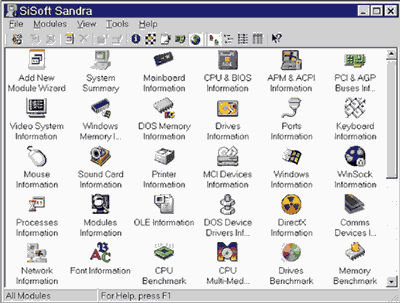 |
|
Рис. 1. Приложение Sandra 99 разбито на несколько десятков функциональных модулей, предназначенных для тестирования определенных компонентов |
Пакет Sandra 99, разработанный в компании SiSoft (www.sisoftware. demon.co.uk/sandra/), - прекрасная утилита для диагностики и определения системной информации платформ Windows 95 / 98. Столь романтическое название на самом деле всего лишь сокращение от System ANalyser, Diagnostic and Reporting Assistant - системный анализатор, помощник для диагностирования и подготовки отчетов. Более того, по заверениям разработчиков, они вовсе не собирались посвящать свое творение светлому образу некой прекрасной дамы - любые совпадения случайны и непреднамеренны. Приложение организовано по модульному принципу (рис. 1). В состав стандартной версии Sandra 99, которую можно бесплатно получить в Internet, входит 49 модулей, предоставляющих самые подробные сведения о программном и аппаратном обеспечении. После регистрации приложения вам будет предоставлено еще 19 профессиональных модулей. Sandra определяет количественные и качественные характеристики центрального процессора и BIOS, шин PCI и AGP, видеоадаптеров, драйверов DirectX, клавиатуры, мыши, звуковой карты, устройств MCI, джойстиков, принтеров, оперативной памяти, жестких дисков, шрифтов, интерфейса Winsock, параллельных и последовательных портов, соединений удаленного доступа и процессов (задач и потоков). Кроме того, приложение включает средства для определения производительности центрального процессора (в том числе и с использованием инструкций MMX, 3DNow! и SIMD - так называемый мультимедийный тест), жестких дисков, приводов CD-ROM и DVD, оперативной памяти, а также сетевых соединений. Если нужно, можно будет узнать самые подробные сведения о назначенных устройствам прерываниях, программных обработчиках прерываний, переменных окружения и ключах системного реестра, имеющих отношение к аппаратному обеспечению. Более того, после выполнения тестов Sandra посоветует, как повысить производительность отдельных компонентов и системы в целом. Несомненное достоинство приложения - мастер, позволяющий включить в программу тестирования нужные модули и сохранить конфигурацию теста, чтобы воспользоваться им еще раз. Тот же мастер позволяет не просматривая добытую модулями информацию сохранить ее в удобном формате (текстовом, HTML и т. д.), чтобы изучить потом.
PC-CONFIG 9.00 - условно бесплатная программа определения параметров аппаратного обеспечения, написанная Михаэлем Холином (Michael Holin). Загрузить тестовую версию, работоспособную в течение десяти дней, можно с Web-узла http://www.holin.com. Поскольку программа написана для MS-DOS (рис. 2), при запуске под управлением Windows вы вряд ли получите корректные результаты тестирования производительности процессора, жестких дисков и накопителей CD-ROM. Тем не менее, точность определения компонентов аппаратного обеспечения не зависит от используемой ОС. Программа определяет все компоненты ПК и перечисляет их вместе с используемыми настройками и характеристиками производительности. Слово все выделено не случайно, поскольку PC-CONFIG распознает тип адаптеров PCI и их изготовителей, почти все процессоры (включая K6-3 и Pentium III), чипсеты видеоадаптеров. Попутно определяются соответствие компьютера стандарту энергосбережения APM, наличие ошибок в процессоре Pentium, а также (очень детально) параметры устройств PCMCIA, EIDE и SCSI. PC-CONFIG отлично справляется с тестированием компьютера и предоставляет массу полезной информации. Регистрация этой программы обойдется в $17.
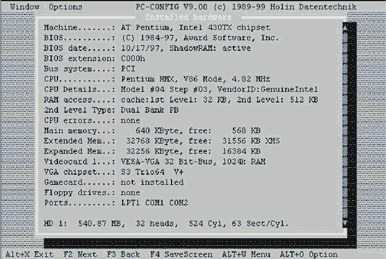 |
|
Рис. 2. Текстовый интерфейс программы PC-CONFIG |
Разработчики компании BCM Advanced Research (www.bcmcom.com) создали довольно приличную программу для тестирования аппаратного обеспечения. Так же как и Sandra, BCM Diagnostics организована по модульному принципу (рис. 3), но по возможностям несколько отстает от нее. И тем не менее, с помощью программы BCM можно тщательно протестировать аппаратные средства. Своего рода изюминка программы - так называемый суровый тест Windows 95, сводящийся к одновременному запуску всех модулей. Хотя сами разработчики никак не предупреждают об этом, на бескрайних просторах WWW удалось найти несколько рецензий пользователей на суровый тест, предупреждающих, что он небезопасен. Весьма сомнительно, чтобы приложение тестирования выводило из строя аппаратные средства - в худшем случае такой тест закончится легким обмороком Windows 95. Вряд ли после одновременного тестирования всех подсистем вам придется искать гарантийные талоны на компьютер. И вообще, относиться к выуженным из Internet советам следует со здоровым недоверием.
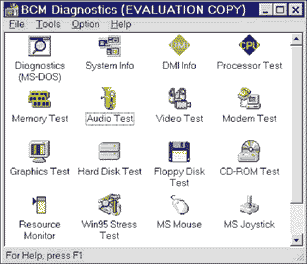 |
|
Рис. 3. Главное окно BCM Diagnostics |
Эта программа предоставляет самую подробную информацию о конфигурации системы. Она также может провести несколько тестов для определения производительности. Прекрасно зарекомендовавшая себя версия Dr. Hardware для MS-DOS недавно была перенесена разработчиком Питером Гебхардом (Peter Gebhard) на платформу Windows 95 / 98 (рис. 4).
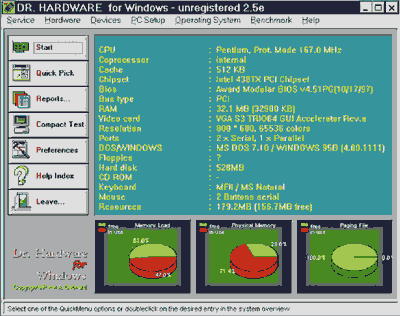
Рис. 4. Интерфейс доктора аппаратного обеспечения
Даже под управлением Windows Dr. Hardware умудряется собирать все сведения с помощью вызовов BIOS, непосредственного обращения к портам ввода/вывода и манипуляций с регистрами. Это позволяет игнорировать созданный самонастраивающейся ОС список оборудования и потрогать каждый компонент самому. В результате Dr. Hardware дает самую исчерпывающую информацию даже тогда, когда компонент не был корректно обнаружен и настроен Windows. Результаты тестирования представлены в виде круговых и линейных диаграмм, что очень удобно. Глубина анализа и детальное описание обнаруженных компонентов делают Dr. Hardware одним из самых эффективных средств диагностики аппаратного обеспечения. Связка двух докторов для Windows и DOS вообще непревзойденна. Программа регулярно обновляется и поэтому может распознавать самые последние процессоры, чипсеты и технологии. Тестовую версию Dr. Hardware можно загрузить с Web-узла www.online. de/ home/gebhard.

Рис. 5. Определение
характеристик производительности
с помощью видеоклипа
Подручные средства тестирования
Продолжать обзор приложений для тестирования аппаратного обеспечения можно до бесконечности. Существуют универсальные утилиты типа Sandra, авторы которых пытаются объять необъятное. Немало написано и специализированных утилит для отдельных компонентов, например, жесткого диска, материнской платы или видеоадаптера. В последнее время появились даже программы для проверки аппаратного обеспечения на предмет готовности к 2000 году. Они заставляют BIOS (а также программные модули ОС) манипулировать с опасными датами, после чего знакомят пользователя с результатами. Все так, но когда речь идет об элементарном анализе аппаратных устройств или об определении общей производительности компьютера, можно преспокойно обойтись и более универсальными приложениями. Всем известно, что вполне достаточный минимум сведений о конфигурации можно получить от Диспетчера устройств Windows 95.
В состав MS-DOS 6.x также входит элементарная утилита определения системной информации - MSD. В принципе, на этом возможности операционных систем исчерпываются, но при большом желании доказать приятелю, что ваш компьютер производительнее, можно воспользоваться приложениями, не имеющими непосредственного отношения к тестированию. Например, сейчас большинство аркадных 3D-игр, интенсивно использующих все доступные ресурсы компьютера, предоставляют пользователю информацию о количестве кадров изображения, воспроизводимых за секунду. В популярной игре Quake для этого нужно ввести с консоли команду TIMEDEMO DEMO2 и подождать завершения демонстрации. Так удобно определять сравнительное быстродействие нескольких компьютеров. Некоторые компьютерные фирмы тестируют собранную ими технику именно с помощью демонстрационных фрагментов игр типа QUAKE, UNREAL, FORSAKEN и т. д. Если один из компонентов функционирует некорректно, машина повиснет, дав тем самым повод для более тщательного тестирования. Заметим, что приложения, выполняющие созидательные задачи, просто не могут равноценно заменить специализированное ПО для тестирования. Поверьте, с помощью игрушки никто из сборщиков компьютеров не станет искать компонент, вышедший из строя. Большинство игр запускается только в том случае, если все устройства работают хорошо. Некоторые особенно капризные экземпляры вообще отказываются работать на разогнанных шине памяти и процессоре. Игра лишь предоставляет возможность на глазок определить соответствие характеристик производительности компьютера предполагаемому уровню.
Идеально подходит для тестирования компьютеров приложение для воспроизведения видеофрагментов в форматах MPEG и VCD - XingMPEG Player. Его тестовую версию можно загрузить с Web-узла http://www.xingtech.com/. При воспроизведении видео задействуется сразу несколько компонентов компьютера: процессор, видеоадаптер, система ввода/вывода, накопители и звуковая подсистема, причем все на полную силу. XingMPEG Player позволяет тестировать как с помощью входящего в комплект поставки видеоклипа в формате MPEG (рис. 5), так и любого другого клипа или целого фильма на CD-ROM - по выбору пользователя. Впрочем, CD-ROM c видеоданными может выступать в качестве полноценного подопытного кролика только если его привод будет установлен не на том шлейфе EIDE, что жесткий диск с ОС. Если привод CD-ROM будет установлен в качестве ведомого устройства на том же канале EIDE, что и загрузочный жесткий диск, изображение будет дергаться, какова бы ни была производительность процессора и видеоадаптера. Это вызвано тем, что процессору приходится одновременно считывать данные с двух устройств, подключенных к одному шлейфу.
Достичь равномерного считывания информации с CD-ROM со скоростью 300 Кб/с при таком раскладе не удается (одной секунде видеоклипа соответствует именно 300 килобайтов данных). Справедливости ради следует заметить, что приводы CD-ROM и винчестеры SCSI лучше уживаются на одном шлейфе. XingMPEG Player определяет абсолютный показатель производительности (количество кадров в секунду, воспроизводимых компьютером) и одновременно предоставляет возможность поиграть с параметрами отдельных аппаратных компонентов (процессора, видеоадаптера и шины) по принципу что, если с помощью кнопки What If. А для пользователей профессиональных рабочих станций определить производительность аппаратного обеспечения с помощью приложений - вообще не проблема. Такие ресурсоемкие операции, как наложение сложного фильтра в PhotoShop, прорисовка сцены и персонажей в 3DStudio или выполнение расчетов в системах САПР типа ANSYS, дают довольно точное представление об общей производительности компьютера и позволяют сравнивать полученные сведения с результатами выполнения таких же тестов на других рабочих станциях.
Сергей МУРАШКИН,
К
+ П
Источник: http://www.cp.comizdat.com